Come pubblicare un feed RSS su una pagina Facebook
Puoi usare il IFTTT servizio di auto-post e RSS Feed alla tua Pagina Facebook. Questo è un enorme risparmio di tempo se ti piace pubblicare costantemente articoli di blog, aggiornamenti di notizie e altre cose su Facebook.
Quando IFTTT identifica nuovi contenuti dal feed RSS che scegli, verrà creato e pubblicato un nuovo post di Facebook per te. Ci sono alcune opzioni che puoi personalizzare durante la configurazione, che esamineremo di seguito.
Questo metodo funziona solo con le pagine Facebook. UN Aggiornamento 2018 a Facebook rimossa la possibilità di pubblicare automaticamente sui profili.
-
Crea un account IFTTT gratuito se non ne hai già uno, oppure Accedi al tuo account se fate.
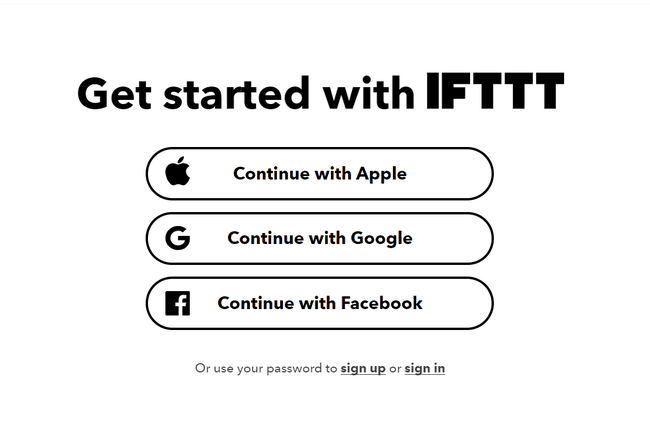
Apri il Crea il tuo pagina per iniziare a creare una nuova connessione.
-
Selezionare Questo.
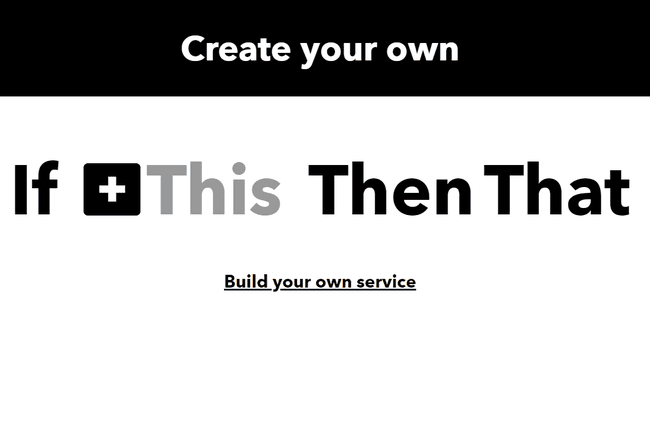
-
Cerca e scegli RSS.
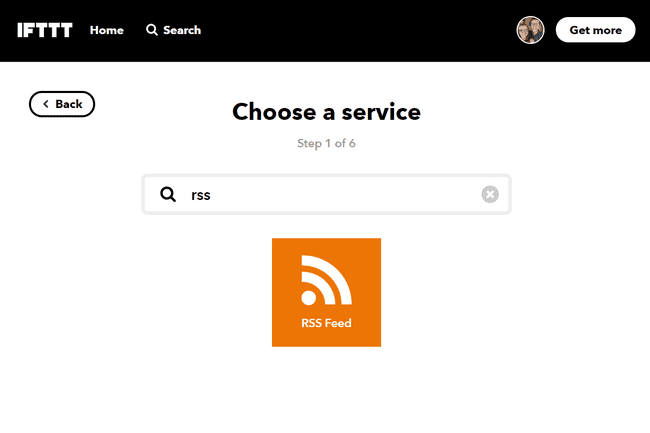
Se non hai mai utilizzato il trigger RSS prima, potresti anche vedere un Collegare pulsante che devi selezionare.
-
Scegliere Nuovo elemento del feed per attivare il post di Facebook con ogni nuovo contenuto dal feed RSS.
Puoi invece scegliere Corrispondenze di nuovo elemento del feed se desideri che il post di Facebook venga creato quando un elemento del feed RSS corrisponde a una determinata parola chiave o frase.

-
Inserisci l'URL del feed.
Imparare come trovare un feed RSS su un sito web se non sei sicuro di cosa inserire qui.

Se hai selezionato la seconda opzione nel passaggio 5, vedrai un'altra casella che chiede una parola chiave o una frase. Digita in quella casella tutto ciò di cui hai bisogno che l'elemento del feed contenga prima che venga creato il post di Facebook.
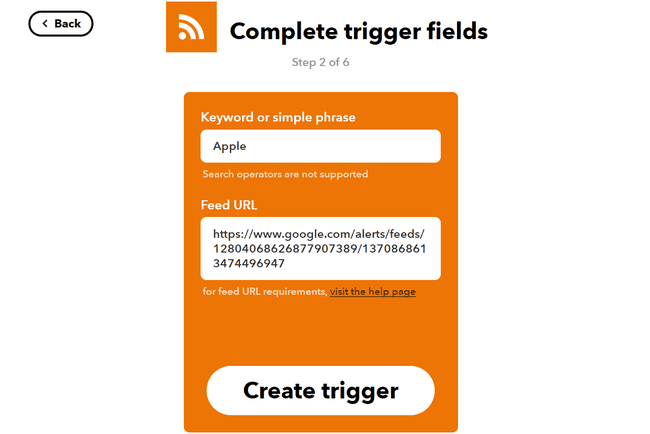
Selezionare Crea trigger.
-
Scegliere Quella.

-
Cerca e seleziona Pagine Facebook.
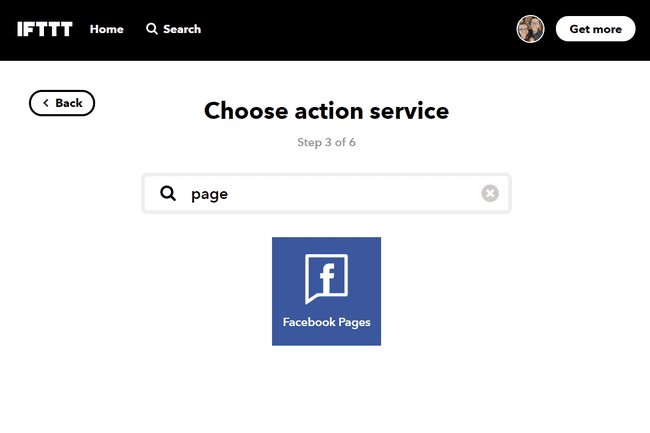
Selezionare Collegare, anche se lo vedi, quindi accedi al tuo account Facebook per scegliere a quale Pagina Facebook IFTTT può avere accesso.
-
Selezionare Crea un post di collegamento. In realtà hai tre opzioni qui, ma solo una è rilevante per l'invio di elementi del feed RSS ai post di Facebook.

-
Nel Messaggio casella di testo, puoi digitare ciò che desideri includere insieme all'URL dal feed. Ci sono anche variabili che puoi selezionare, se vuoi che ogni post sia più rilevante per l'URL.
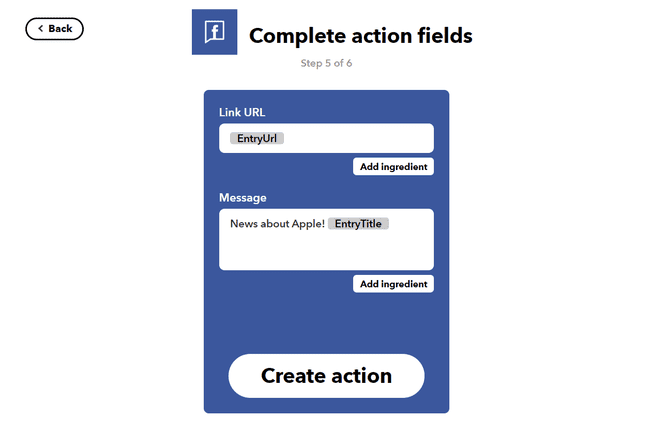
Ad esempio, se selezioni Aggiungi ingrediente, puoi scegliere qualcosa come EntryTitle per mostrare il titolo dell'elemento del feed RSS nel post di Facebook. Ci sono anche altre opzioni se vuoi includere il nome dell'autore, il contenuto del feed o la data di pubblicazione.
Selezionare Crea azione.
-
Rinominare l'applet se lo si desidera e, facoltativamente, abilitare le notifiche ogni volta che viene eseguita, quindi premere Fine.

